(Aircrack-ng). Подбор пароля к сети Wi-Fi.
Материал предоставлен в ознакомительных и образовательных целях.
Содержание
1. Введение. Требования. Суть атаки.
2. Перехват хендшейка.
3. Словарь паролей.
4. Подбор пароля
5. Подведение итогов. Рекомендации по защите.
Введение. Требования. Суть атаки.
Рад приветствовать читателей. В данной статье мы разберем подбор пароля к сети Wi-Fi при
помощи набора утилит aircrack-ng.
Требования
- Wi-Fi адаптер, поддерживающий режим мониторинга
Хотелось бы подробнее рассмотреть Wi-Fi адаптер. Любой Wi-Fi адаптер не подойдет. Нужен
тот, который поддерживает режим мониторинга. На текущий момент на рынке не так много
осталось бюджетных таких Wi-Fi адаптеров. Здесь есть список Wi-Fi адаптеров, которые
поддерживают режим мониторинга. При покупке обращайте внимание на ревизию (аппаратную
версию), т.к. большинство Wi-Fi адаптеров новых ревизий имеют совершенно другие чипы,
которые не поддерживают режим мониторинга.
-
Суть данной атаки заключается в том, чтобы перехватить хендшейк и расшифровать его.
Хендшейк (с англ. handshake - рукопожатие) - это данные, которыми обменивается точка
доступа (далее - AP) и клиент друг с другом. Этой информации хватает для перебора по
словарю. Перехватывать этот самый хендшейк мы будем путем деаутентификации одного или всех
клиентов от сети. Клиент автоматически попытается снова подключиться к сети. В этот
момент хендшейк и будет перехвачен.
Перехват хендшейка.
Для начала нужно перевести ваш Wi-Fi адаптер в режим мониторинга. Для того, чтобы это сделать, сначала нужно узнать, как называется ваш беспроводной интерфейс в системе. Выполнять команды нужно от пользователя root (для этого пропишите в терминале sudo su). Пропишите в терминале:
iwconfig
Результатом этой команды будет список беспроводных интерфейсов. Около проводных интерфейсов будет написано ‘No wireless extensions’:
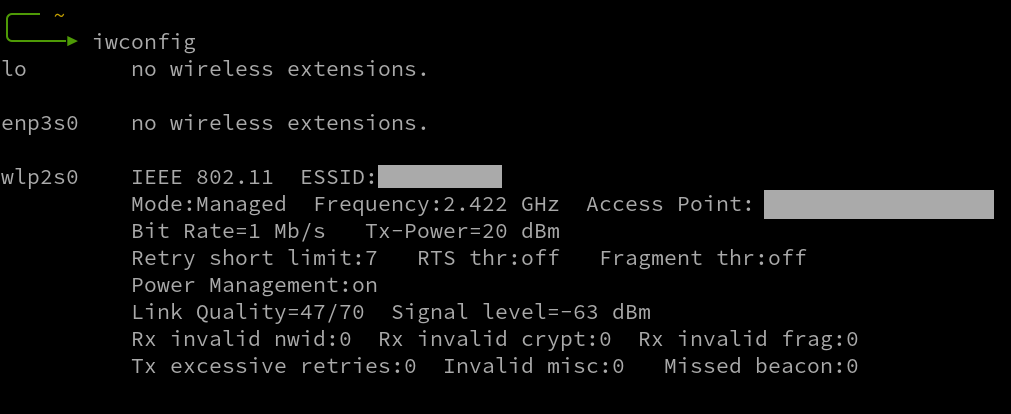 Из этой картинки ясно, что в данном случае беспроводным интерфейсом является wlp2s0. В вашем случае скорее всего это будет wlan0 или wlan1.
Следующим шагом нужно убить все процессы, которые будут мешать переводу Wi-Fi адаптера в режим мониторинга:
Из этой картинки ясно, что в данном случае беспроводным интерфейсом является wlp2s0. В вашем случае скорее всего это будет wlan0 или wlan1.
Следующим шагом нужно убить все процессы, которые будут мешать переводу Wi-Fi адаптера в режим мониторинга:
airmon-ng check kill
Скорее всего в результате этой команды будут убиты процессы NetworkManager и wpa_supplicant. Далее переведите Wi-Fi адаптер в режим мониторинга:
airmon-ng start [wifi]
, где [wifi] - имя беспроводного интерфейса (без скобок). Должно появиться сообщение рода:
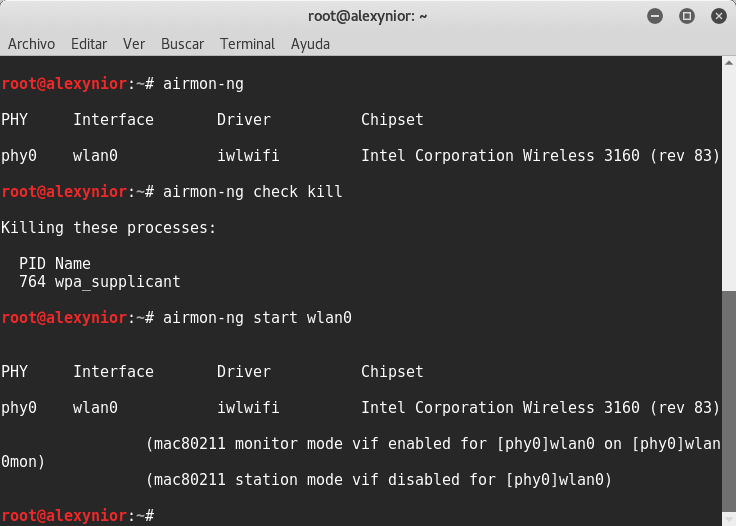
, где должно быть написано о том, что режим мониторинга на интерфейсе N включён. Если появилось сообщение об ошибке, ваш Wi-Fi адаптер не поддерживает режим мониторинга.
После перевода Wi-Fi адаптера в режим мониторинга, вероятно изменилось имя интерфейса. Проверьте его с помощью iwconfig. Имя могло остаться тем же, либо к прошлому имени могло быть дописано ‘mon’.
Далее выведите на экран список доступных сетей Wi-Fi:
airodump-ng [wifi]
, где [wifi] - новое имя беспроводного интерфейса (без скобок). Результатом будет список Wi-Fi сетей в радиусе действия Wi-Fi адаптера. Перед вами будет таблица, в которой написано: ESSID (имя AP), BSSID (MAC-адрес AP), уровень сигнала, канал. Когда в списке появится нужная вам сеть, остановите процесс (Ctrl + C). Запишите MAC-адрес точки доступа и канал. Эта информация нам далее пригодится.
Далее измените канал Wi-Fi адаптера на тот, на котором сейчас находится требуемая AP:
iwconfig [wifi] channel [AP_channel]
, где [wifi] - имя беспроводного интерфейса (без скобок), [AP_channel] - канал нужной AP (без скобок).
Теперь создайте отдельную директорию для этой сети, перейдите в нее:
mkdir [dirname] && cd [dirname]
, где [dirname] - имя директории (без скобок).
И запустите airodump-ng, указав нужную сеть и имя файла, под которым нужно сохранить хендшейк:
airodump-ng --bssid [MAC] -c [AP_channel] -w handshake [wifi]
, где [MAC] - BSSID требуемой AP (без скобок), [AP_channel] - канал требуемой AP (без скобок), handshake - имя файла, в который будет сохранен хендшейк, [wifi] - имя беспроводного интерфейса (без скобок).
Теперь откройте новую вкладку терминала, оставив работать airodump-ng в первой. Выполняйте команды от пользователя root (пропишите в терминале sudo su). Нам нужно произвести деаутентификацию клиентов в сети. Для этого, пропишите в терминале:
aireplay-ng -0 100 -a [MAC] [wifi]
, где 0 - режим работы aireplay-ng, 100 - количество фреймов деаутентификации, которое будет отправлено, [MAC] - BSSID требуемой AP (без скобок), [wifi] - имя беспроводного интерфейса (без скобок). Если после -a [MAC] добавить -c [client_MAC] (где [client_MAC] - MAC-адрес конкретного клиента в сети), то произойдет деаутентификация только этого клиента, а не всех.
Теперь перейдите на первую вкладку терминала и ждите, пока в правом верхнем углу терминала не появится надпись WPA handshake: [MAC], где [MAC] - BSSID требуемой AP. После этого, можно прерывать и aireplay-ng, и airodump-ng. Все, мы перехватили хендшейк.
Словарь паролей.
Теперь осталось только выбрать словарь и подобрать пароль. Существует огромное количество словарей: RockYou, Crackstation и др. В Kali Linux есть стандартные словари, в т.ч. RockYou. Я рекомендую начинать с него, т.к. большинство простых паролей можно найти по нему. Он лежит по пути /usr/share/wordlists/rockyou.txt.gz. Скопируйте архив в текущую директорию и распакуйте его:
cp /usr/share/wordlists/rockyou.txt.gz ./ && gunzip rockyou.txt.gz
Если по этому словарю вы ничего не найдете, то у вас есть несколько вариантов: использовать Crackstation (human-only и полный), а также множество других словарей, либо составить свой словарь. Если вы знаете что-либо о владельце сети Wi-Fi, у вас есть его страница в социальной сети, соберите как можно больше информации, и составьте свой словарь.
Подбор пароля.
Существует множество утилит для перебора паролей (в т.ч. и Wi-Fi), таких как Hashcat, John the Ripper и пр., которые мы рассмотрим позже, но сейчас мы будем использовать aircrack. Если в текущей директории есть несколько файлов handshake.cap (handshake-01.cap, handshake-02.cap и т.д.), то вероятно вам понадобится самый последний, однако попробуйте все. Запустите перебор пароля:
aircrack-ng handshake-01.cap -w rockyou.txt
, где handshake-01.cap - имя файла с хендшейком (попробуйте все: -01, -02, …, если с первым aircrack сообщает, что нет нужных данных), rockyou.txt - имя файла словаря паролей.
После того, как перебор будет закончен, появится сообщение о том, что либо пароль подобран (KEY FOUND!) и сам пароль, либо что пароль не найден в словаре (KEY NOT FOUND!).
Подведение итогов. Рекомендации по защите.
Для того, чтобы защититься от данной атаки, необходимо установить надежный пароль на вашу AP. Пароль должен содержать:
- строчные латинские буквы (a~z)
- прописные латинские буквы (A~Z)
- цифры (0~9)
- специальные значки
, а также НЕ содержать имена, даты рождения, города, и любую связанную с вами информацию, даже если ее нельзя найти в интернете.
Также рекомендуется сделать точку доступа скрытой. Тогда это хоть чуть чуть усложнит ее обнаружение.
Итак, мы рассмотрели подбор пароля к сети Wi-Fi при помощи набора утилит aircrack-ng.
Назад к списку статей…